最新整理cad基础知识教程
CAD绘图基础知识教学完整PPT课件

点显示样式更改:
更改位置:目格录式点下样精式一选张PPT课件上一张 首页
23
十四、文字
1、单行文字
定义:文字一行为一个对象
命令执行位置:绘图文字单行文字 输入操作: ①执行命令
②选择文字输入的开始点 ③确定文字高度 ④在命令行输入文字 ⑤回车
选项:1、对正:设置文字的对齐方式 2、样式:设置文字所使用的文字样式
目录 下精一选张PPT课件上一张 首页
25
1、多行文字
定义:文字为一个文本方式,不管多少行都为一个对象
命令执行位置:绘图文字多行文字
输入操作:①执行命令
②绘制文字输入框 ③编辑文字 ④确定
注:多行文字中可插入特殊符号,可设置文字颜色,可以和 文本一样的编辑
目录 下精一选张PPT课件上一张 称::选新择建插块入的块名时称使用的插入点 (设可置以将用当鼠前标视和图键上盘选组指择成定对块)象的:线选“择保要组成块的对象
留”、“转换为块”还是“删除”掉
设置块的单位和说明,(可以设置, 也可以不设置)
目录 下精一选张PPT课件上一张 首页
32
2、插入块
命令位置:1、插入块 2、绘图工具栏上 ( )
36
五、旋转 命令: Rotate 作用:旋转对象 操作方法:1、执行命令
2、选择要旋转的对象,右键 3、选择旋转的中心点 4、指定旋转的角度
六、缩放
命令:scale 作用:移动对象 操作方法:1、执行命令
2、选择缩放的对象,右键 3、指定缩放的中心 4、指定缩放的比例
目录 下精一选张PPT课件上一张 首页
颜色:用于设置填充的颜色
用于设置填充颜色的淅变方式
居中:设置淅变颜色方式是否 与中间为淅变中心
CAD操作基础教程

CAD操作基础教程CAD(计算机辅助设计)是一种广泛运用于建筑设计、工程设计和制造等领域的软件工具。
对于初学者来说,掌握CAD操作技巧是非常重要的。
本文将介绍一些基础的CAD操作技巧,帮助初学者快速上手。
1. 创建图形在CAD软件中,创建图形是最基本的操作之一。
你可以通过点击软件界面上的“新建”按钮或使用快捷键CTRL+N来创建一个新的图形文件。
接下来,选择合适的图形单位(如英寸或毫米),确定绘图的尺寸。
2. 绘制基本图形绘制基本图形是CAD的核心功能之一。
CAD软件提供了各种绘图工具,如直线、圆、矩形等。
你可以通过点击相应的工具按钮,在绘图区域内点击或拖动鼠标来绘制图形。
在绘制直线时,可以点击起点和终点确定直线的位置和长度;在绘制矩形时,可以点击两个对角点确定矩形的位置和尺寸。
3. 编辑图形一旦你完成了基本的图形绘制,你可能需要对图形进行编辑。
CAD软件提供了丰富的编辑工具,如移动、旋转、缩放、镜像等。
你可以通过点击相应的编辑工具按钮,选择要编辑的图形,然后按照提示进行操作。
比如,要移动一个图形,你可以选择移动工具,点击要移动的图形,然后指定一个新的位置。
4. 应用图形约束约束是CAD中的一项重要功能,它可以帮助你保持图形的准确性和一致性。
CAD软件提供了多种约束工具,如水平约束、垂直约束、等长约束等。
你可以通过选择相应的约束工具,然后指定要约束的图形,使其符合预期的要求。
比如,你可以使用水平约束将两条直线调整为水平方向。
5. 使用图层管理图层管理是CAD中一个非常有用的功能。
通过使用图层,你可以将不同的图形元素分组,并进行独立显示和编辑。
CAD软件提供了图层管理器,你可以通过点击该工具按钮来打开图层管理器。
在图层管理器中,你可以创建新的图层、更改图层的属性,并将图形元素分配到不同的图层中。
6. 使用块对象块对象是CAD中的一种重要概念。
通过创建块对象,你可以将一组图形元素组合为一个整体,并在图纸中多次使用。
CAD2024入门级教程全套15节课

了解并掌握放样和扫掠操作,用于创建复杂的三 维实体。
二维图形编辑
在生成三维实体前,需要掌握二维图形的编辑技 巧,如修剪、延伸、偏移等。
简单渲染和视觉效果调整
材质与贴图
了解如何为三维实体添加材质和贴图, 以增强视觉效果。
灯光与阴影
学习设置灯光和阴影,使三维场景更 加逼真。
渲染设置与输出
掌握渲染设置技巧,如调整渲染质量、 分辨率等,并了解如何将渲染结果输 出为图像文件。
图形变换的注意事项
保持图形比例和尺寸的一致性。
修剪、延伸和偏移对象方法
修剪对象的方法
使用修剪命令、利用边界修剪等。
延伸对象的方法
使用延伸命令、利用边界延伸等。
偏移对象的方法
使用偏移命令、设置偏移距离和方 向等。
复杂图形编辑策略分享
01
02
03
复杂图形的分析
识别图形的组成元素和关 系。
编辑策略的制定
调整块属性
块属性是与块相关联的文本信息,可以用于标识块或提供其他相关信息。可以通过 双击块或使用“属性”命令来调整块属性的值、位置和样式等。
外部参照使用方法
外部参照概念
外部参照是指将其他CAD图形文件链接到当前图形中,以便在当前图形中查看和编辑这些外部文件。外 部参照可以方便地实现不同图形之间的数据共享和协同设计。
常见打印问题及解决方法
列举在打印过程中可能遇到的常见问题,并提供相应的解决方法, 帮助学员顺利完成打印任务。
批量打印技巧分享
批量打印的概念及优势
介绍批量打印的概念,以及相比单张打印所具有的优势,如提高打印效率、节省时间等。
批量打印的设置方法
详细讲解在CAD2024中进行批量打印的设置方法,包括选择需要打印的图纸、设置打印参数 等。
(完整版)CAD初学教程图文并茂

第一节AutoCAD的基础知识CAD是Computer Adide Deignde 简称(计算机辅助设计)CAD对我们建筑行业的人来说是非常重要的工具好比我们日常生活中吃饭用的筷子,不管以后是从事设计还是施工、监理等等都要用到CAD。
事实论事我们以后进入社会的从事设计的人不会很多,大多数都要从施工做起,要想做好一个好的施工人员识图是必备的能力也是最基本的能力,对于我们刚刚接触建筑行业的人员,只有通过不短的画图联系才能掌握好识图的要领,可能一个施工员不是很会画图纸,但一个会画图纸的施工员必定是一个好的施工员,施工员在工地上是知道施工的人员,这就要求施工员掌握图纸上的每一个细节,建筑CAD 就是绘制各种建筑图纸的(建筑施工图、结构施工图、水电施工图等等)所以CAD应该是我们每一个专业人士应该掌握的技能。
一、安装要求:为了给CAD一个优越的工作环境。
用户的计算机,应采用高档的CPU(最低512的如pentiun133以上的处理器如果性能太低CAD将运行缓慢影响绘图速度,其优越性无法体现 CAD安装的时候提供了一个很好的安装向导,可以按照安装向导的操作提示逐步进行安装。
提示:1安装完成后一定要重启计算机才能是配置生效2拷贝资料是一定要安装程序快捷方式没用一默认般在C盘3 CAD2006的安装序列号:191-75444444 (有注册机)CAD2007的安装序列号111-11111111二CAD的界面组成三、 CAD的基本操作1灵活的使用鼠标对提高绘图速度和绘图质量有着至关重要的作用,当鼠标在垫板上动时,鼠标的光标会在屏幕上不断的移动,光标所在屏幕上的位置不同,起形状也不同,所代表的含义也就不同,下面是各种光标形状所表示的含义:光标形状含义光标形状含义选择目标垂直移动正常选择水平移动正常绘图形状上右下移动输入状态上左下移动等待符号输入文本符号应用程序启动任意平移试图动态缩放调整命令窗口大小试图窗口缩放不动,绘图去会出现一手掌图形,这时移动鼠标,图形界限○1也随着这移动。
2024年AutoCAD培训教程

AutoCAD培训教程一、引言AutoCAD是一款广泛应用于工程、建筑、制造等领域的计算机辅助设计软件,具有强大的绘图和设计功能。
本教程旨在帮助初学者快速掌握AutoCAD的基本操作和常用功能,从而为深入学习打下坚实的基础。
二、教程内容1.AutoCAD界面及基本操作(1)启动AutoCAD:双击桌面上的AutoCAD图标或从开始菜单中找到并启动。
(2)界面布局:了解AutoCAD的菜单栏、工具栏、绘图区、命令行和状态栏等界面元素。
(3)基本操作:学习如何创建、打开、保存、关闭和打印图纸。
2.绘图命令与绘图工具(1)绘图命令:学习直线、矩形、圆、椭圆、多边形等基本绘图命令。
(2)绘图工具:掌握选择、移动、旋转、缩放、修剪、延伸等常用绘图工具。
3.图层管理(1)图层概念:了解图层的作用和重要性。
(2)图层操作:学习创建、删除、重命名、冻结、解冻、锁定、解锁图层等操作。
4.尺寸标注与文字注释(1)尺寸标注:掌握线性尺寸、对齐尺寸、半径尺寸、直径尺寸等标注方法。
(2)文字注释:学习添加文字、修改文字样式、调整文字位置等操作。
5.图块与外部参照(1)图块:了解图块的概念、创建与插入图块、编辑图块属性等。
(2)外部参照:学习加载、卸载、附着、分离外部参照等操作。
6.三维绘图与实体建模(1)三维绘图:学习三维视图、三维导航、三维坐标系统等基础知识。
(2)实体建模:掌握长方体、球体、圆柱体、圆锥体等基本实体建模方法。
7.渲染与动画(1)渲染:了解渲染的基本概念、设置渲染环境、渲染图像等。
(2)动画:学习制作简单的动画效果,如旋转、移动等。
三、实践与拓展1.实践项目:结合实际案例,进行绘图实践,巩固所学知识。
2.拓展学习:深入学习高级功能,如自定义命令、脚本编写、二次开发等。
四、总结通过本教程的学习,希望您能掌握AutoCAD的基本操作和常用功能,为今后的学习和工作打下坚实基础。
同时,不断实践和拓展,提高自己的绘图技能和设计水平。
CAD基本操作培训

以黑白版式保存
DWG图纸
选择“打 印”区域
预览
PDF文件
文件 打印
PDF文件
JPEG图片
文件
选择类型
另存为
延伸 打断 圆角
ex
f
图层管理器
设置类
图层名称及状 态
图层线型
对象属性
将选择对象的 图层置于当前
F9
F8
F3
F7
F1 0
图层颜色
F1 1
图层线宽 鼠标点击操作
常用命令
1、绘图命令: • L(直线) LINE • PL(多段线) PLINE • ML(多线) MLINE • SPL(样条曲线)SPLINE • POL(正多边
操作技巧4:图案填充
单击“图案填充”按钮,或者命令栏中输入:H,回 车\空填格充图案
填 充 区 域
注:填充范 围需要完全 封闭
操作技巧5:面积、长度查看
1、面积查看
CAD中进行面积查询的方法大概有三种:规则简单对象 的面积查询、不规则对象或封闭曲线面积查询、多对象面积总 和统计。
对于单一的规则对象如矩形、圆等,可以直接选中该对象, 通过CTRL+1快捷键或者双击选择对象直接查看其面积。
• M(移动)MOVE
• F(倒圆角) FILLET
• E/DEL键(删除)ERASE• PE(多段线编辑)PEDIT
• X(分解)EXPLODE • ED(修改文本)DDEDIT
• TR(修剪)TRIM
• MA(特性匹配)MATCHPROP
命令栏
输入命令:在命令栏提示为命令两个字时输入命令。 确认命令:敲回车或空格。 退出命令:按“ESC”键. 结束命令:敲回车或空格。 继续调用同一个命令:敲回车或空格。 命令提示语中的含义: < > ——表示默认选项(直接敲回车或空格)。 [ ]——表示为子选项(输入选项后的字母后回车)。 (举例)命令: _circle [两点(2P)/三点(3P)/相切-相切-半径(T)/弧线(A)/多次(M)/] <圆中心(C)>:
2024版CADWORX入门级教程

04
03
应用领域与行业现状
A
石油化工行业应用
介绍CADWORX在石油化工行业中的广泛应用, 包括炼油、化工、天然气等领域。
电力行业应用
阐述CADWORX在电力行业中的应用情况, 包括火力发电、核电、风电等领域。
B
C
制药行业应用
概述CADWORX在制药行业中的应用,包 括原料药生产、制剂生产等领域。
CADWORX入门级 教程
目录
• CADWORX软件概述 • CADWORX基本操作与界面介绍 • 绘图基础命令与技巧 • 三维建模方法与实例分析
目录
• 设备库管理与使用技巧 • 管线设计与布局优化策略 • 报表生成与输出功能介绍
01 CADWORX软件概述
软件背景及发展历程
01
02
CADWORX起源与 初期发展
生成方式
用户可通过CADWORX内置的报表生成器或自定义模板来生成报表。使用内置报表生 成器时,用户只需选择相应的报表类型和参数设置即可生成报表;而自定义模板则需要
用户自行设计报表格式和样式,并通过编程实现数据提取和整理。
报表数据提取和整理方法
要点一
数据提取
CADWORX提供了丰富的数据提取功能,用户可通过选择相 应的对象(如设备、管道、阀门等)并设置提取参数,从模 型中提取所需的数据。同时,CADWORX还支持从外部数据 源(如Excel、数据库等)导入数据,以满足用户多样化的数 据需求。
命令行窗口
显示当前执行的命令和提示信息,可 以输入命令并执行。
状态栏
显示当前光标位置、图层、颜色、线 型等状态信息。
自定义界面风格与快捷键设置
自定义界面风格
在CADWORX界面中选择“工具”菜单,然后单击“选项”按钮,在弹出的对话框中选择“界面”选项卡,可以 自定义界面风格,如颜色、字体等。
AutoCAD设计软件基础知识

AutoCAD设计软件基础知识第一章:AutoCAD的介绍AutoCAD是由美国公司Autodesk开发的一款专业计算机辅助设计(CAD)软件。
它为工程师、建筑师和设计师提供了强大的绘图和设计工具。
AutoCAD可以在2D和3D环境中创建和编辑几乎所有类型的设计图纸,大大提高了设计效率和准确性。
第二章:AutoCAD界面和工具栏在打开AutoCAD软件后,用户会看到一个包含各种工具和选项的用户界面。
界面分为菜单栏、工具栏、命令行和绘图区域等几个主要部分。
工具栏上有各种绘图和编辑工具,用户可以通过点击图标来选择所需工具。
第三章:2D绘图基础2D绘图是AutoCAD最基础和常用的功能之一。
用户可以使用直线、圆、弧和多边形等基本绘图命令来创建几何图形。
AutoCAD还提供了丰富的绘图命令,如拷贝、剪切、旋转和缩放等,使得绘图过程更加方便和高效。
第四章:图层管理图层是AutoCAD中用于组织和管理图形元素的重要工具。
用户可以将不同类型的图形元素分别放置在不同的图层中,以便于后期编辑和控制。
AutoCAD提供了图层管理器,用户可以在其中添加、删除和修改图层,还可以控制图层的可见性和显示顺序。
第五章:尺寸标注和注释在CAD设计中,尺寸标注和注释是非常重要的,它们可以提供设计图纸上物体的尺寸、距离和角度等信息。
AutoCAD提供了多种尺寸标注命令和注释工具,用户可以根据需要增加和修改标注内容,并设置标注的样式和位置。
第六章:块和外部参照块是一种在AutoCAD中重复使用的图形元素。
用户可以将一个或多个图形元素组合成一个块,并将其保存在块库中,以便于在其他图纸中重复使用。
外部参照是指将其他AutoCAD文件中的图形作为参照插入到当前图纸中,以便于协同设计和修改。
第七章:3D建模基础除了2D绘图,AutoCAD还提供了强大的3D建模功能。
用户可以使用各种命令和工具来创建立体物体,包括盒子、球体、圆柱体和锥体等基本几何体,还可以进行布尔操作、平移和旋转等工序,来构建更复杂的模型。
cad知识点梳理

cad知识点梳理CAD知识点梳理。
一、基本概念。
1. CAD的定义。
- CAD(Computer - Aided Design)即计算机辅助设计,是利用计算机及其图形设备帮助设计人员进行设计工作的软件。
2. CAD软件的应用领域。
- 机械设计:用于设计各种机械零件、装配体等。
例如汽车发动机零件的设计,通过CAD可以精确地绘制出零件的形状、尺寸,并且进行虚拟装配,检查零件之间的配合是否合理。
- 建筑设计:绘制建筑平面图、立面图、剖面图等。
建筑师可以利用CAD软件快速创建建筑模型,直观地展示建筑的外观和内部结构,还能方便地进行日照分析、空间布局优化等。
- 电子电路设计:设计电路板布局、电路原理图等。
电子工程师借助CAD工具可以高效地规划电路元件的位置,连接线路,避免线路交叉等问题。
二、界面与基本操作。
1. CAD界面组成。
- 标题栏:显示软件名称和当前打开文件的名称。
- 菜单栏:包含各种命令,如文件操作(新建、打开、保存等)、编辑命令(复制、粘贴、移动等)、绘图命令(直线、圆、矩形等)、修改命令(缩放、旋转、偏移等)等。
- 工具栏:提供常用命令的快捷图标,方便用户快速调用。
例如,绘图工具栏包含绘制基本图形的工具图标,修改工具栏有对图形进行编辑修改的工具图标。
- 绘图区:是进行图形绘制和编辑的主要区域。
- 命令行:用户输入命令和查看系统提示信息的地方。
2. 基本操作。
- 新建文件:可以通过菜单栏的“文件 - 新建”命令或者使用快捷键Ctrl + N 来创建新的CAD文件。
- 打开文件:选择“文件 - 打开”或者快捷键Ctrl+O,然后在弹出的对话框中选择要打开的文件。
- 保存文件:“文件 - 保存”(快捷键Ctrl+S)用于保存当前文件,如果是第一次保存会提示输入文件名和保存路径;“文件 - 另存为”则可以将文件以不同的文件名或者文件格式保存到指定位置。
- 鼠标操作:- 左键:用于选择对象、指定点等操作。
2024版年度CAD制图培训完整版
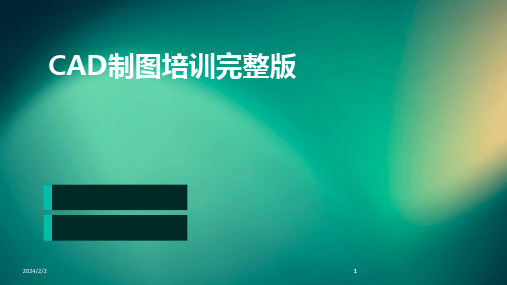
公差配合规范
根据国家标准或行业标准,确定公差等级和配合种类,以保证零件之间的互换性和装配 精度。
标注方法
在CAD图纸中,通过“标注样式管理器”中的“公差”选项,对公差进行标注。可以 选择不同的公差标注方式,如极限偏差、对称偏差等,并设置相应的公差值和文字样式。
2024/2/2
27
06 三维建模与渲染技术
2024/2/2
29
基本三维实体建模方法
2024/2/2
基本体素建模
01
掌握利用基本体素(如长方体、圆柱体、圆锥体等)进行三维
建模的方法。
二维图形拉伸与旋转
02
了解将二维图形通过拉伸或旋转操作转换为三维实体的技巧。
布尔运算
03
掌握布尔运算(并集、差集、交集)在三维实体建模中的应用。
30
曲面建模技巧
在线课程与培训
2024/2/2
3
CAD定义及应用领域
CAD(计算机辅助设计)定义
利用计算机及其图形设备帮助设计人员进行设计工作。
应用领域
广泛应用于机械、建筑、电子、航天、造船、石油化工、土木工程、冶金等领 域。
2024/2/2
4
制图基本原理与规范
2024/2/2
制图基本原理
准确性、规范性、简洁性、清晰性。
制图规范
CAD制图培训完整版
2024/2/2
1
contents
目录
2024/2/2
• CAD制图基本概念与原理 • CAD软件界面与基本操作 • 绘制基本二维图形元素 • 编辑修改二维图形元素 • 尺寸标注与公差配合规范 • 三维建模与渲染技术 • 输出打印与图纸管理 • 总结回顾与拓展提高
(2024年)CAD培训课件

广泛应用于建筑设计、机械设计、电子工程、土木工程等领域。
CAD软件发展历程
从早期的二维绘图到现代的三维建模和仿真,CAD技术不断发展和完 善。
2024/3/26
4
CAD软件安装与启动
01
02
03
安装步骤
下载CAD软件安装包,按 照提示进行安装,选择安 装路径和相关组件。
2024/3/26
修改属性
在属性管理器中,修改对象的颜色、线型、线宽等属性。
批量修改属性
使用快速选择或过滤器选择多个对象,一次性修改它们的属性。
20
图层状态管理器使用
2024/3/26
保存图层状态
在图层状态管理器中,点击“新建”按钮,输入状态名称,保存 当前图层设置。
恢复图层状态
选择需要恢复的图层状态,点击“恢复”按钮,即可恢复图层设置。
法。
半径和直径标注
学习使用半径和直径标注命令, 了解标注圆弧和圆的半径、直
径的方法。
12
03
编辑工具应用
CHAPTER
2024/3/26
13
选择对象方法
单击选择
通过单击鼠标左键选择 一个对象。
2024/3/26
窗口选择
从左向右拖动鼠标,形 成一个矩形窗口来选择
多个对象。
交叉选择
快速选择
从右向左拖动鼠标,形 成一个交叉窗口来选择
CAD培训课件
2024/3/26
1
目
录
2024/3/26
• CAD软件基础 • 绘图工具使用 • 编辑工具应用 • 图层管理与属性设置 • 块操作与外部参照管理 • 三维建模基础
2 contents
cad制图基本入门知识

cad制图基本⼊门知识cad制图基本⼊门知识 利⽤计算机及其图形设备帮助设计⼈员进⾏设计⼯作。
简称CAD。
在⼯程和产品设计中,计算机可以帮助设计⼈员担负计算、信息存储和制图等项⼯作。
以下是⼩编为⼤家整理的cad制图基本⼊门知识,欢迎⼤家借鉴与参考,希望对⼤家有所帮助。
cad制图基本⼊门知识1 基础 1.设备绘图界限⼀般来说,如果⽤户不作任何设置,系统对作图范围没有限制,可以将绘图区看作是⼀幅⽆穷⼤的图纸。
格式-图形界线命令:limits出现四个选项:开、关、指定左下⾓点、指定右下⾓点。
2.设备绘图单位格式-单位命令:ddunits长度、⾓度、插⼊⽐例、⽅向 3.对象选择三种⽅式选择: ①直接选择 ②窗⼝选择(左选) ③交叉选择(右选)。
当对象处于选择状态时,在其上会出现若⼲个带颜⾊的⼩⽅框,称为夹点。
⼯具-选项-选择集未选中:兰⾊选中:红⾊暂停:绿⾊夹点⼤⼩可调整。
4.快速缩放平移视图命令:zoom ①全部缩放 ②范围缩放 ③⽐例缩放 ④窗⼝缩放 ⑤实时缩放标准⼯具栏中的“实时平移”按钮视图-缩放-范围 5.设备捕捉和栅格 ①捕捉隐含分布在屏幕上的栅格点,当⿏标移动时,这些栅格点就像有磁性⼀样能够捕捉光标,使光标精确落到栅格点上。
利⽤栅格捕捉功能,使光标按指定的步距精确移动。
②栅格在所设绘图范围内,显⽰出按指定⾏间距和列间距均匀分布栅格点。
栅格是按照设置的间距显⽰在图形区域中的点,类似于纸中的⽅格的作⽤,栅格只能在图形界限内显⽰。
6.设置正交和极轴 ①正交类似丁字尺的绘图辅助⼯具,光标只能在⽔平⽅向的垂直⽅向上移动。
-2-正交模式和极轴追踪是不能同时使⽤的。
②极轴追踪F10⼯具-草图设置-极轴追踪极轴⾓设置:5、10、15、18、22.5、30、45、90极轴⾓测量:绝对、相对上⼀段。
7.设置对象捕捉、对象追踪 ①对象捕捉在绘图过程中,可以使⽤光标⾃动捕捉到对象中特殊点,如端点、中点、圆⼼和交点等。
CAD2024入门级教程(全套98节课)
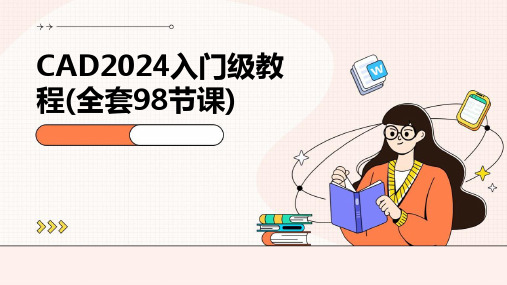
02 绘图工具与编辑技巧
直线、圆和多边形绘制
直线绘制
详细讲解使用CAD绘制直线的多种方法,包括绝对坐标、相对坐标、极坐标等输入方式,以及利用正交、极轴追踪等辅助 工具提高绘图效率。
圆绘制
介绍圆的多种绘制方法,如指定圆心和半径、指定三点定位圆等,同时讲解如何利用CAD的捕捉功能精确确定圆心和半 径。
了解平行投影和透视投影的原理 及在CAD中的应用。
基本三维实体创建方法
基本实体创建
学习创建长方体、圆柱体、圆锥体、球体等基本三维 实体的方法。
复杂实体创建
掌握通过拉伸、旋转、扫掠等操作创建复杂三维实体 的技巧。
实体编辑
了解实体编辑命令,如倒角、圆角、抽壳等,以实现 更精细的三维建模。
三维编辑命令介绍
电子元件库管理
通过CAD建立电子元件库,方便设计师快速调用和组合电子元件。
电路设计仿真
利用CAD进行电路设计的仿真测试,验证电路功能和性能。
其他行业应用拓展
城市规划与设计
景观设计
服装设计
运用CAD进行城市规划设计,包括道 路、建筑、绿化等元素的布局与规划。
通过CAD进行景观元素的设计,如地 形、水体、植物、构筑物等。
光源和阴影
掌握设置光源和阴影的方法,以便更好地展示 模型的立体感和层次感。
渲染输出
了解如何将渲染后的三维模型输出为图像或动画文件,以便与他人分享或用于 后续处理。
04 图纸布局与打印输出
图纸空间设置及布局管理
图纸空间概念及作用
介绍图纸空间在CAD中的定义,阐述其在设 计流程中的重要性。
布局设置与视图管理
05 自定义CAD环境提高效 率
快捷键定义和修改方法
(完整版)CAD制图入门教程
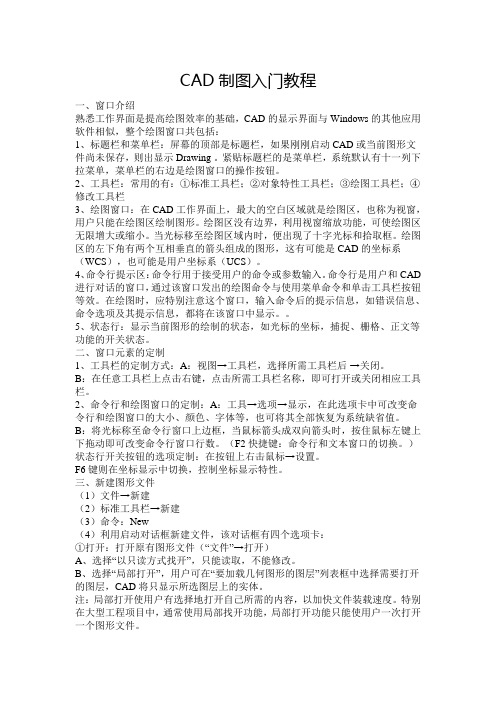
CAD制图入门教程一、窗口介绍熟悉工作界面是提高绘图效率的基础,CAD的显示界面与Windows的其他应用软件相似,整个绘图窗口共包括:1、标题栏和菜单栏:屏幕的顶部是标题栏,如果刚刚启动CAD或当前图形文件尚未保存,则出显示Drawing 。
紧贴标题栏的是菜单栏,系统默认有十一列下拉菜单,菜单栏的右边是绘图窗口的操作按钮。
2、工具栏:常用的有:①标准工具栏;②对象特性工具栏;③绘图工具栏;④修改工具栏3、绘图窗口:在CAD工作界面上,最大的空白区域就是绘图区,也称为视窗,用户只能在绘图区绘制图形。
绘图区没有边界,利用视窗缩放功能,可使绘图区无限增大或缩小。
当光标移至绘图区域内时,便出现了十字光标和拾取框。
绘图区的左下角有两个互相垂直的箭头组成的图形,这有可能是CAD的坐标系(WCS),也可能是用户坐标系(UCS)。
4、命令行提示区:命令行用于接受用户的命令或参数输入。
命令行是用户和CAD 进行对话的窗口,通过该窗口发出的绘图命令与使用菜单命令和单击工具栏按钮等效。
在绘图时,应特别注意这个窗口,输入命令后的提示信息,如错误信息、命令选项及其提示信息,都将在该窗口中显示。
5、状态行:显示当前图形的绘制的状态,如光标的坐标,捕捉、栅格、正文等功能的开关状态。
二、窗口元素的定制1、工具栏的定制方式:A:视图→工具栏,选择所需工具栏后→关闭。
B:在任意工具栏上点击右键,点击所需工具栏名称,即可打开或关闭相应工具栏。
2、命令行和绘图窗口的定制:A:工具→选项→显示,在此选项卡中可改变命令行和绘图窗口的大小、颜色、字体等,也可将其全部恢复为系统缺省值。
B:将光标称至命令行窗口上边框,当鼠标箭头成双向箭头时,按住鼠标左键上下拖动即可改变命令行窗口行数。
(F2快捷键:命令行和文本窗口的切换。
)状态行开关按钮的选项定制:在按钮上右击鼠标→设置。
F6键则在坐标显示中切换,控制坐标显示特性。
三、新建图形文件(1)文件→新建(2)标准工具栏→新建(3)命令:New(4)利用启动对话框新建文件,该对话框有四个选项卡:①打开:打开原有图形文件(“文件”→打开)A、选择“以只读方式找开”,只能读取,不能修改。
AutoCAD基础入门教程CAD技巧详细版.pdf
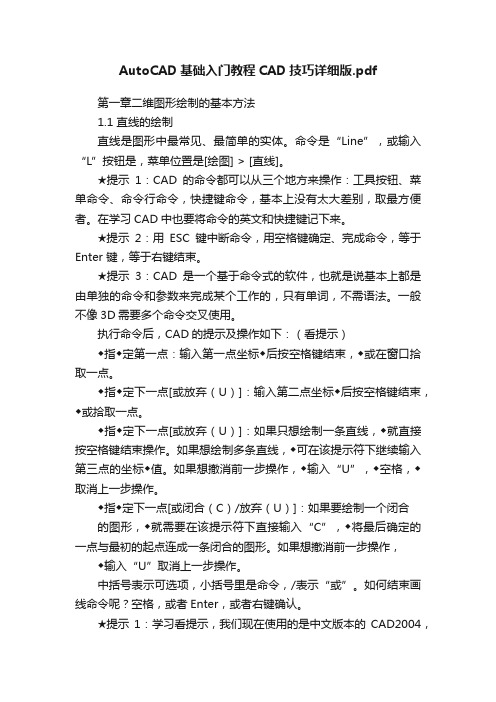
AutoCAD基础入门教程CAD技巧详细版.pdf第一章二维图形绘制的基本方法1.1 直线的绘制直线是图形中最常见、最简单的实体。
命令是“Line”,或输入“L”按钮是,菜单位置是[绘图] > [直线]。
★提示1:CAD的命令都可以从三个地方来操作:工具按钮、菜单命令、命令行命令,快捷键命令,基本上没有太大差别,取最方便者。
在学习CAD中也要将命令的英文和快捷键记下来。
★提示2:用ESC键中断命令,用空格键确定、完成命令,等于Enter 键,等于右键结束。
★提示3:CAD是一个基于命令式的软件,也就是说基本上都是由单独的命令和参数来完成某个工作的,只有单词,不需语法。
一般不像3D需要多个命令交叉使用。
执行命令后,CAD的提示及操作如下:(看提示)◆指◆定第一点:输入第一点坐标◆后按空格键结束,◆或在窗口拾取一点。
◆指◆定下一点[或放弃(U)]:输入第二点坐标◆后按空格键结束,◆或拾取一点。
◆指◆定下一点[或放弃(U)]:如果只想绘制一条直线,◆就直接按空格键结束操作。
如果想绘制多条直线,◆可在该提示符下继续输入第三点的坐标◆值。
如果想撤消前一步操作,◆输入“U”,◆空格,◆取消上一步操作。
◆指◆定下一点[或闭合(C)/放弃(U)]:如果要绘制一个闭合的图形,◆就需要在该提示符下直接输入“C”,◆将最后确定的一点与最初的起点连成一条闭合的图形。
如果想撤消前一步操作,◆输入“U”取消上一步操作。
中括号表示可选项,小括号里是命令,/表示“或”。
如何结束画线命令呢?空格,或者Enter,或者右键确认。
★提示1:学习看提示,我们现在使用的是中文版本的CAD2004,最大的好处是真正的中文化,所有的命令都有提示出现,很多情况下,大家按照提示去做就可以了。
★提示2:要结束命令时,可按空格键或Enter键来确定命令的执行。
也可以单击鼠标右键,在弹出的菜单里选“确认”。
★提示3:要取消一个命令的执行,可在命令执行过程中按Esc键;使用Esc键还可以取消当前的对话框。
CAD建筑制图基础培训教程课件(2024)

02
2024/1/29
03
符号应用
使用CAD中的符号库或自定义符号来 表示一些特殊的元素或设施,如消防 设施、安全出口等。
14
04
建筑立面图与剖面图绘 制方法
2024/1/29
15
立面图绘制要点及步骤
2024/1/29
01
通过拉伸二维图形创建三 维模型
选择二维图形,指定拉伸高度和方向,生成三维模型。
通过旋转二维图形创建三 维模型
选择二维图形,指定旋转轴和角度,生成三维模型。
通过放样二维图形创建三 维选择模多型个二维图形,按照指定的路径进行放样,生成三维模型。
2024/1/29
23
三维模型渲染和视觉效果优化
渲染技术介绍
CAD建筑制图基础培 训教程课件
2024/1/29
1
contents
目录
2024/1/29
• CAD软件及建筑制图概述 • CAD建筑制图基本操作 • 建筑平面图绘制方法与技巧 • 建筑立面图与剖面图绘制方法 • 三维建模在建筑制图中应用 • 输出、打印与分享CAD建筑图纸
2
01
CAD软件及建筑制图 概述
建筑制图标准
遵循国家相关制图标准,如《房屋建筑制图 统一标准》等,确保图纸的准确性和规范性 。
5
CAD在建筑制图中的应用
提高绘图效率
CAD软件提供丰富的绘图工具和快捷键,可大幅提高建筑制图的效率 。
精确绘制图纸
CAD软件支持精确测量和定位,可确保建筑图纸的准确性和一致性。
2024/1/29
方便修改和编辑
感谢观看
2024/1/29
《CAD制图基础培训》PPT课件(精)

传统手工绘图需要使用绘图工具和纸张,绘图过程繁琐且精度不高。相比之下,CAD制图具有更高的精度和灵活 性,可以方便地进行修改和调整。
CAD制图的历史与发展
CAD制图的历史
CAD技术的发展可以追溯到20世纪50 年代,当时主要用于航天、汽车等行 业的复杂零件设计和制造。随着计算 机技术的不断发展,CAD技术逐渐普 及到各个行业,成为现代工业设计的 重要工具。
介绍如何在CAD制图中输入单行和多行文字 ,以及如何设置文字的字体、大小和颜色等 属性。
标注设置
说明如何创建各种类型的标注,如长度、角 度、半径和直径等,以及如何设置标注的样 式和位置。
03
CAD制图进阶技巧
CAD制图高级命令
高级命令
掌握CAD中的高级命令,如“高级线”、“ 高级圆”、“高级弧”等,能够更快速、准 确地绘制复杂的图形。
总结词
自定义工具栏
详细描述
通过自定义工具栏,可以将常用的命令和工具组织在一起 ,方便快速访问。这样可以减少在菜单栏和工具栏之间切 换的时间,提高绘图效率。
总结词
使用图层管理
详细描述
图层管理是CAD制图中的一个重要概念。通过合理地设 置和管理图层,可以更好地组织图形,减少绘图过程中的 错误,从而提高绘图效率。
02
CAD制图基础知识
CAD制图界面介绍
界面布局
详细介绍CAD软件的界面布局,包括菜单栏、工具栏、绘图区域、状态栏等。
启动与退出
说明如何启动和退出CAD软件,以及如何创建新文件和打开已有文件。
CAD制图基本命令
绘图命令
介绍常用的绘图命令,如直线、圆、矩形等,以及如何使用这些命令绘制简单的二维图 形。
2024年101个AutoCAD使用技巧CAD绘图教程

25
复杂三维实体建模技巧
放样与扫掠
通过放样或扫掠二维图形,可生成复杂的三维曲面或 实体。
多段线编辑
利用多段线编辑命令对三维多段线进行修改,实现复 杂形状的三维实体建模。
利用辅助线
在建模过程中,合理利用辅助线可简化建模步骤,提 高建模效率。
2024/2/28
26
材质贴图与灯光渲染
材质应用
为三维模型赋予材质,包括颜色、纹理等,增强模型的真实感。
打印参数设置
在AutoCAD中,可以通过“文件”菜单下的“打印”选项进入打印参数设置界面。在此界面中,可以设置打印 机类型、纸张大小、打印范围、打印比例、打印样式表等参数。
输出设备选择
AutoCAD支持多种输出设备,如打印机、绘图仪等。在选择输出设备时,需要考虑设备的打印效果、速度、耗 材成本等因素。
2024/2/28
设置图层线宽
根据出图比例和打印需求,设置合适的线宽 ,使图纸更加清晰易读。
19
图层状态控制与显示
01
打开/关闭图层
通过图层管理器中的开关按钮, 可以控制图层的显示与隐藏。
03
锁定/解锁图层
锁定图层可以防止对图层上的对 象进行编辑,但仍然可以显示和 打印。解锁图层则允许编辑。
2024/2/28
3
界面介绍及基本功能
标题栏
显示当前正在运行的AutoCAD程序名称和版 本号。
01
工具栏
提供常用命令的快捷方式,方便用户 快速访问。
03
命令窗口
显示命令提示和输入命令的地方,可以输入 命令并查看命令历史记录。
2024/2/28
05
02
菜单栏
包含文件、编辑、视图、插入、格式、工具 、绘图、标注、修改、窗口和帮助等菜单项 ,用于执行各种命令。
- 1、下载文档前请自行甄别文档内容的完整性,平台不提供额外的编辑、内容补充、找答案等附加服务。
- 2、"仅部分预览"的文档,不可在线预览部分如存在完整性等问题,可反馈申请退款(可完整预览的文档不适用该条件!)。
- 3、如文档侵犯您的权益,请联系客服反馈,我们会尽快为您处理(人工客服工作时间:9:00-18:30)。
c a d基础知识教程
在c a d里面学习一定要懂得很多基础知识,其实这个也不算太难,下面就让小编告诉你c a d基础知识教程的方法,一起学习吧。
c a d基础知识教程:文字标注和编辑简短的文字输入一般使用单行文字,带有内部格式或较长的文字使用多行文字,带有指示作用的文字使用引线文字。
1.设置文字样式选择格式-文本样式命令,或单击工具栏中文字样式按钮,或在命令行中输入s t y l e。
文字格式对话框由样式名、字体、大小、效果、预览5个选项组成。
用户可以根据自己绘图习惯和需要,设置常用几种字体样式,需要时从字体样式中选择即可。
另外,只有定义了有中文字库的字体,如宋体、楷体等字体文件,才能进行中文标注,否则会出现乱码或问号。
单行文字和多行文字使用的文字样式,用户可以在特性浮动面板的文字卷展栏中对其进行修改,如大小、字体、高度、对齐方式、颜色等。
2.创建单行文字当输入文字较短,并且输入文字只采用一种字体和文字样式时,可以使用单行文字命令来
标注文字。
选择绘图/文字/单行文字命令,或单击文字工具栏中单行文字按钮,或在命令行中输入t e x t或
d t
e x t命令。
命令行提示包括指定文字的起点、对正、样式个选项。
用户在动态文字输入区输入完成单行文字之后,按一次e n t e r键,光标会另起一行,用户可以输入第二行单行文字如果按两次e n t e r键,则完成单行文字命令执行,完成单行文字输入。
3.创建多行文字较长、较复杂的文字内容可以使用多行文字,多行文字不像单行文字那样可以在可以在水平方向上延伸,多行文字会根据用户设置的宽度自动换行,并且在垂直方向上延伸。
选择绘图-文字-多行文字,或单击多行文字按钮,或命令行中输入m t e x t。
命令行中共有6个选项,高度、对正、行距、旋转、样式、宽度。
4.编辑文字 C A D2007版提供了可以用来编辑当行
文字的命令d d e d i t。
选择修改-对象-文字-编辑,或单击文字工具栏中编辑按钮。
直接双击图形中文字对象,系统就会自动弹出相应修改文字对话框。
5.创建表格在2005版以前,用户可以使用直线等命令来构造表格,之后,C A D为用户提供了表格功能,
用户非常方便地利用表格功能创建各种零件表以及其他表格样式。
创建表格样式选择格式/表格样式命令,表格样式中预设了s t a n d a r d样式。
样式第一行为标题行,由文字居中的合并单元行组成,第二行是列标题,其他行都是数据行。
绘制表格:单击表格按钮,或选择绘图-表格命令。
插入表格对话框可以设置表格的各种参数发,具体设置如下:①表格样式名称②预览窗口③插入方式:指定插入点,需指定表左下角的位置。
指定窗口,需指定表的大小和位置。
④列和行设置⑤选项组设置列和行的数目和大小。
c a d基础知识教程:尺寸标注与编辑 1.标注显示对象
测量值、对象之间的距离、角度或特征距指定原点的距离。
提供3种基本标注:长度、半径和角度。
标注可以是水平、垂直、对齐、旋转、坐标、基线、连续、角度或者弧长。
2.标注具有以下元素-10-标注文字、尺寸线、箭头和尺寸界线,对于圆标注还有圆心标记和中心线。
①标注文字:用于指示测量值的字符串。
②尺寸线:用于指示标注的方向和范围。
③箭头:也称为终止符号,显示在尺寸线的两端。
④圆心标记是标记圆或圆弧中心的小十字。
⑤中心线:标记圆或圆弧中心点划线。
3.创建尺寸标注样式选择格式-标注样式,或单击标注工具栏中的标注样式按钮。
标注样式管理器线、符号和箭头、文字、调整、主单位、换算单位、公差。
①线:尺寸线、尺寸界线。
可以设置线型、线宽、颜色。
②符号和箭头:箭头用于选定表示尺寸线端点的箭头外观形式。
箭头大小用于设定箭头相对其它尺寸标注元素的大小。
圆心标记选项用于控制当标注半径和直径尺寸时,中心线和中心标记的外观。
弧长符号选项控制弧长标注中圆弧符号的显示。
③文字:由文字外观、文字位置、文字对齐3个选项组成,用于设置标注文字的格式、位置及对齐方式等特性。
④调整:如果尺寸界线之间没有足够空间来放置箭头和文字,那么首先从尺寸界线中称出:文字不在默认位置上时,将其放置在:标注特性比例:使用全局比例。
⑤主单位:用于设置主单位的格式及精度,同时还可以设置标注文字的前缀和后缀。
线性标注角度标注比例因子:用于确定测量时的缩放系数。
⑥尺寸公差:是实际生产过程中可以变动的数目,可以控制部件所需的精度等级。
公差格式: a
无 b对称:以相等的正负偏差形式给出。
c极限偏差:选项表示公差以不相等的正负偏差给出。
d极限尺寸:选项表示给出尺寸极限值。
f基本尺寸:选项只标注基本尺寸并在基本尺寸四周画一方框。
上偏差用于设定公差的上偏差值,下偏差用于设定公差的下偏差值。
快速引线:q l e a d r.多重引线:m l e a d r.引线:l e a d r.
看了c a d基础知识教程的人还看了:
1.c a d基础入门的新手教程
2.c a d制图入门基础知识
3.c a d2015基础画图入门教程
4.c a d新手入门的基础知识教程
5.自学入门到精通的c a d制图技巧。
